時間:2017-06-07 來源:互聯網 瀏覽量:
本文經超能網授權轉載,其它媒體轉載請經超能網同意。
蘋果在昨天的WWDC 2017大會上帶來全新一代iOS 11係統,還花了一大段時間去講解和演示新係統的特性,看似誠意十足。發布會後,蘋果放出了iOS 11開發者測試版,這裏我們也升級到這個係統並進行快速上手體驗,先預覽一下迄今最強iOS的表現又如何。

潛台詞:迄今最強iOS
目前iOS 11提供了麵向開發者的測試預覽版下載,隻要是正式版可以升級的iOS設備現在都可以升級到開發版。這裏用的是一台原本iOS 10.3.2、完全抹掉內容的iPhone SE,通過安裝iOS Beta描述文件,OTA升級到iOS 11(15A5278f)開發者測試版。有興趣升級嚐鮮的,可以加小超哥(微信9501417)獲取方法。
UI
這次iOS 11換了一張碧each的壁紙,字體在部分界麵作了加粗,比如主桌麵日曆圖標裏麵的數字、鎖屏界麵、撥號界麵等,iTunes Store、App Store和計算器的圖標作了重繪,其中計算機的按鈕從原來矩形格變成了圓形。係統動畫也有改變,解鎖、多任務動畫都遵循上下左右的定向設定。
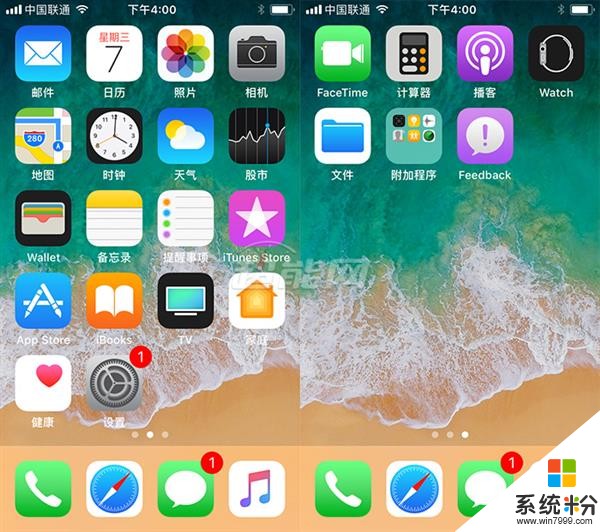
默認的主界麵
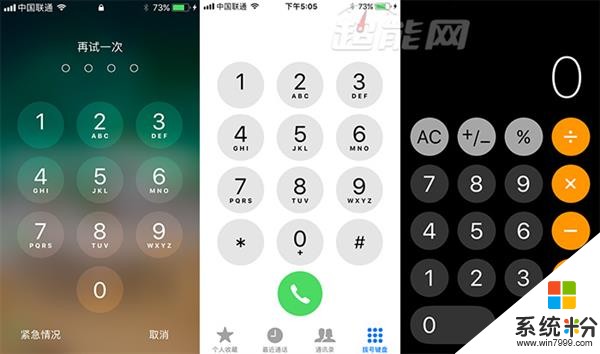
鎖屏和撥號界麵字體加粗,計算器的圖標和UI都改了
新係統截屏後,會出現個預覽小圖在左下角,點擊可以進入編輯模式和分享,連續截圖會自動疊在一起。這裏因為截屏截不到那個小圖,所以正好試了下錄屏功能,在控製中心打開就能錄屏,但錄出的視頻,在主界麵會保留那條計時條。
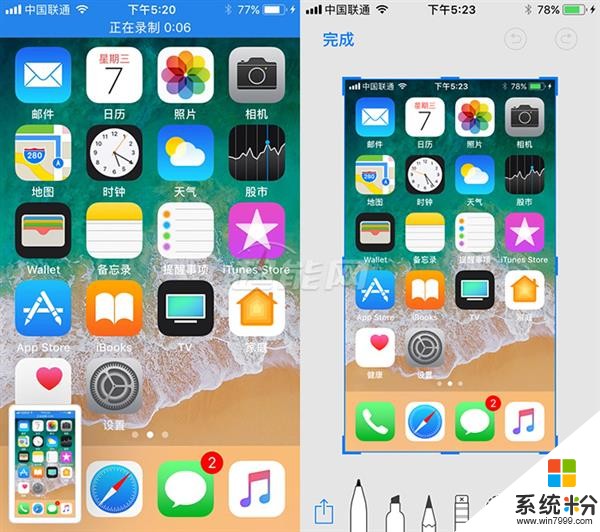
截屏會出現預覽小圖,可進入編輯模式
UI最明顯的一個改動是鎖屏頁取代了原來的通知中心頁,在任何地方下滑,都會回到鎖屏的界麵,蘋果看來是想把在iOS 10上就加入鎖屏功能頁,更多地呈現給用戶,而不希望大家解鎖進入係統,再也不見了。現在這一頁會把舊的通知隱藏,僅顯示最新的通知,在中間部分上滑會出現。
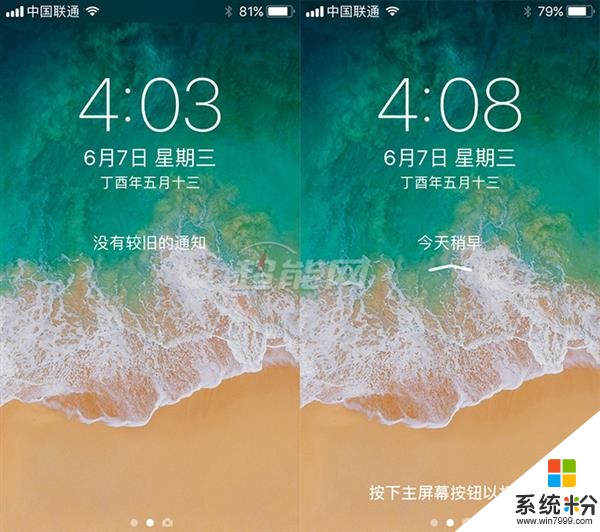
看似一樣,但右邊是未進入係統
另一個較明顯的改動是控製中心,為全局都可以上滑呼出,現在會充滿整個屏幕,選項可在設置中添加,新設計的大方塊調整音量和亮度很舒服,在配合抬手亮(iPhone 6s之後支持),可以很快調整一些設置,蘋果這個應該是為了日後的智能家庭預備的。
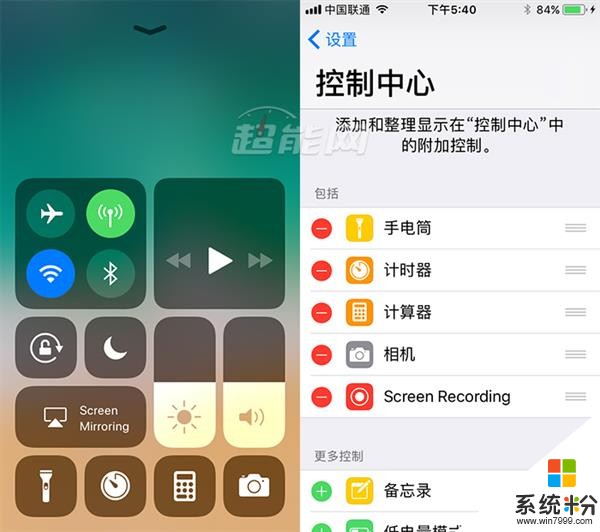
比看起來要好用
Siri
Siri這次改變比預料中要大,包括UI和功能,現在第一次使用會提供選擇普通話還是廣東話,應該和地區定位有關,這對於廣東人用簡體中文,但又要廣東話Siri的情況很友好,現在係統還特別建議設置嘿Siri喚醒,不然設置圖標會有個小紅點。
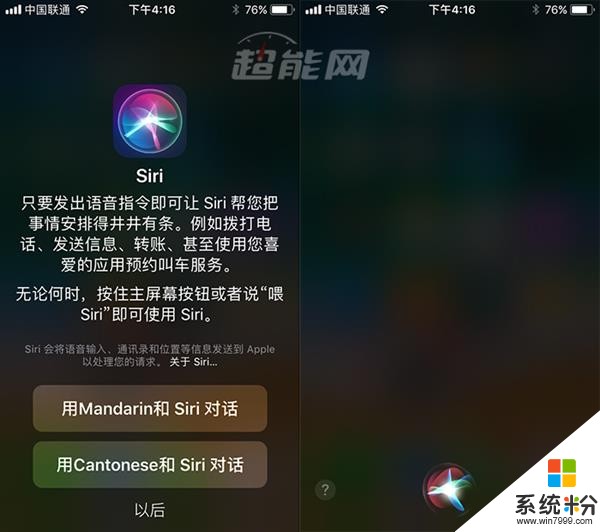
圖標變成酷炫的球
新係統上Siri對語音識別準確和反應速度都相當快,網絡狀況好,基本即講完即出結果,但發布會上提到的翻譯功能在廣東話要求翻譯英文時,還不起作用,換到英文要求翻譯成中文,則會網絡連接失敗,可能蘋果還沒有準備好上線這個功能。
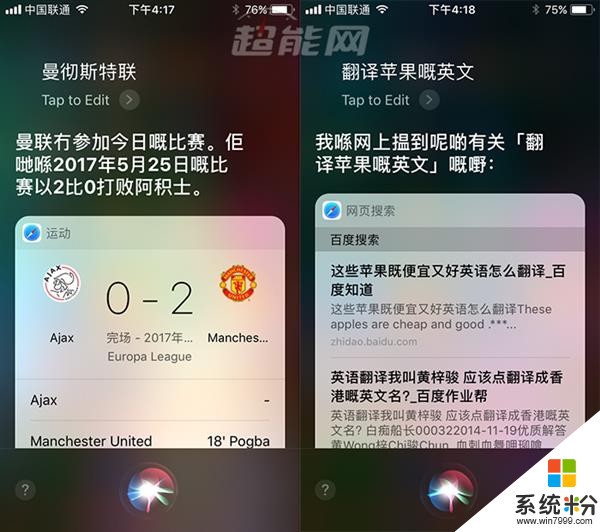
目前還不支持中文語音的翻譯指令
App Store
App Store作了全新設計,把原來前三欄改為了Today、遊戲和App,Today用於展示推薦內容,包括熱門新App、使用技巧、編輯推薦等資訊,遊戲和App兩欄大大簡化了分類,遊戲和App的介紹更詳細、生動。目前已經可以下載App了,但由於係統為測試版,所以部分App可能無法安裝或無法正式運行。
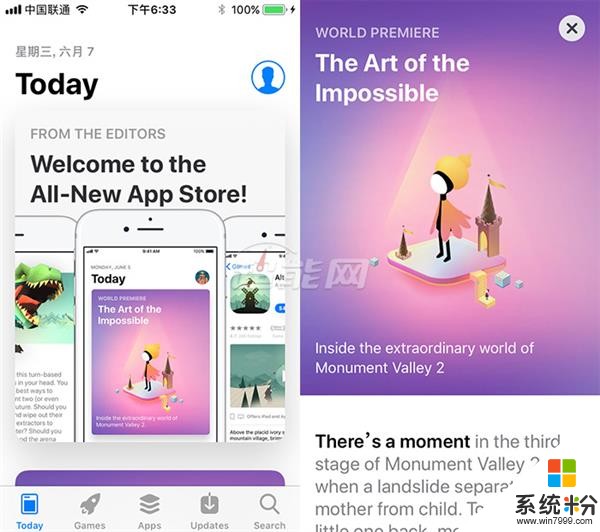
Today一欄
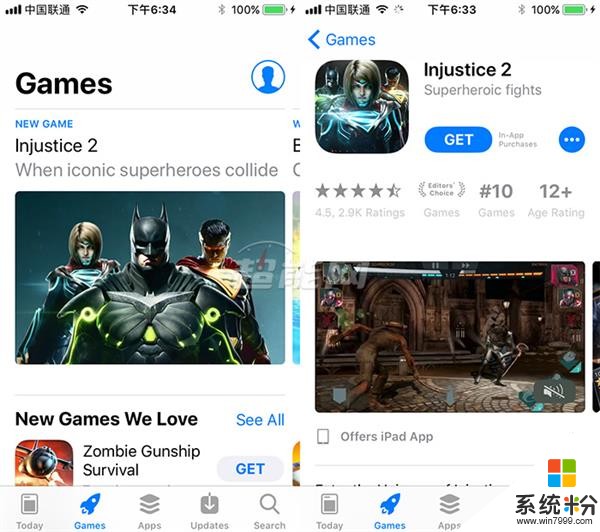
遊戲的介紹更多
其它
蘋果這次針對國內用戶,在相機App中加入掃QR二維碼支持,取景時對著二維碼就會自動在頂部出現提示,識別準確快速,大家終於可以不用微信或安裝其它第三方掃碼工具了。現在相冊可以為Live Photos照片改變效果,編輯設置關鍵照片、消音等操作。
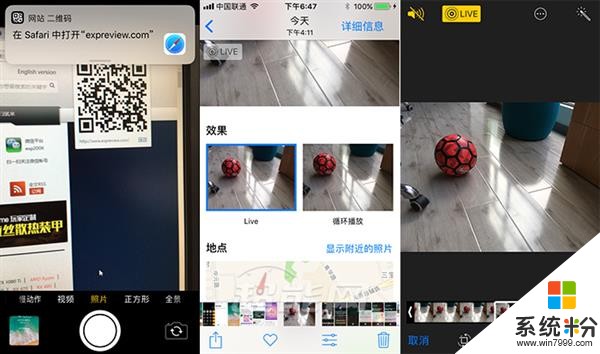
相機可以掃二維碼,Live Photos可以編輯
在發布會上演示了一個iOS 11上的AI能力,係統會自動記錄用戶看過網頁、新聞出現過的地點名,並在用戶之後進行文字輸入的時候,自動預測提示那個地點名,但這裏試了一下,還沒有出現這麼神奇的用法。
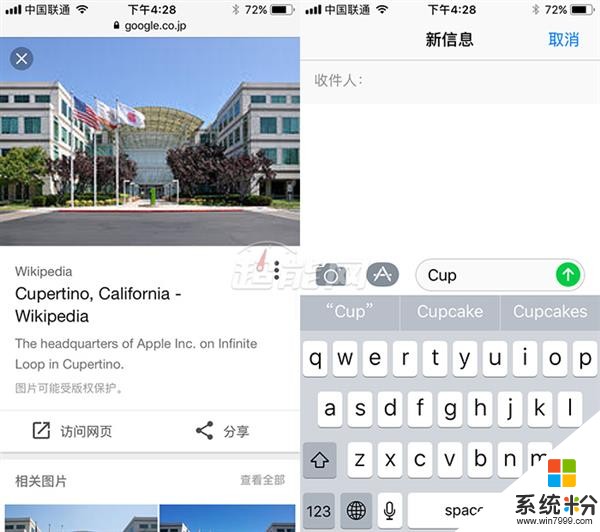
新係統已經預置了“文件”的文件管理器,但功能還很beta,無法顯示iPhone內的文件,目前iTunes也無法為“文件”作管理操作,僅能看到iCloud上的文件,這看來“文件”是把之前的iCloud Drive擴展而來的。
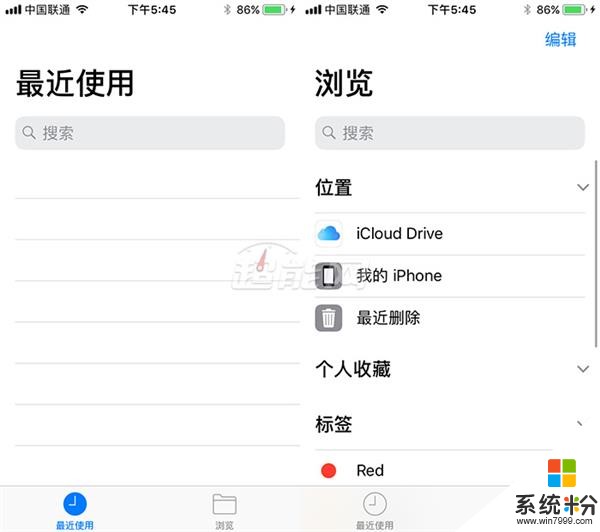
這次iOS 11在設置-通用,最底部加入“關機”,方便大家不用再長按電源鍵了。
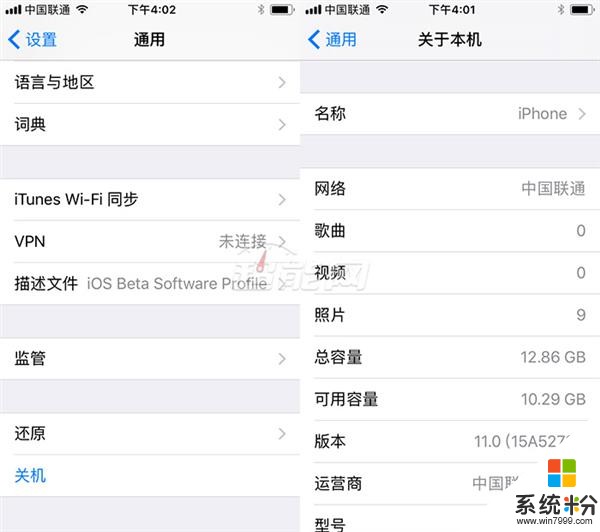
最後說說不確定的方麵,手上iPhone SE在升級了這個iOS 11測試版後,係統流暢程度感覺不到有變化,維持原來的表現,安裝幾個App都可以基本正常。
概括而言,iOS 11測試版基本展示了所有新特性,新係統主要在功能易用性和一些細節上作了些調整,使得整體使用和視覺都更舒服,讓你不想再回到iOS 10了。
隻是現在iOS 11始終為開發者測試版,會存在BUG和不穩定性,所以就不建議大家升級作為iPhone的主力係統來使用了,還是與蘋果相約在金秋吧。
